Som et kraftfuldt filhåndteringsværktøj indeholder iTunes komplicerede funktioner, og der er altid noget, du ikke kender. I dag skal vi tale om muligheden "Opret AAC-version" i iTunes.
Når vi taler om "Opret AAC-version" i iTunes, kan nogle af jer måske aldrig høre om den og spekulere på, hvad gør "Opret AAC-version". For folk, der har brugt denne funktion før, kan du opleve, at den nyeste iTunes 12 ikke har nogen mulighed for at oprette AAC-version, og spekulerer på, om iTunes har fjernet disse funktioner. Alt i alt, hvordan man opretter AAC / MP3 eller flere versioner i iTunes (iTunes 12 inkluderet)? Fortsæt med at læse og finde alle svarene.
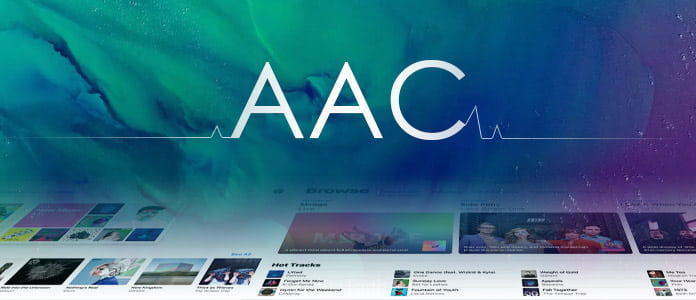
AAC er et tabsfri lydkomprimeringsformat såvel som standardformatet brugt af iTunes. Det producerer bedre lydkvalitet end MP3 for en given datahastighed og kan afspilles i næsten al software, der kan afspille MP3-filer.
Ved hjælp af "Opret AAC-version" i iTunes kan du oprette en M4A-fil kodet med AAC. Du kan importere den konverterede M4A-fil til andre ikke-Apple-telefoner, herunder Huawei, Nokia, Sony Ericsson, HTC og Xbox 360 osv. Du kan også bruge M4A-filen til at oprette tilpasset ringetone til iPhone.
Inden vi viste dig selvstudiet for at oprette AAC-version i iTunes, lad os først løse et andet problem: Fjernede Apple "Opret AAC-version" fra iTunes 12?
Folk har stillet dette spørgsmål meget på Internettet. Når de prøver at oprette ringetoner fra deres egen lyd, finder de ud af, at iTunes ændrer standard "Opret AAC-version" til "Opret MP3-version". Det betyder dog ikke, at "Opret AAC-version" intet findes i iTunes 12. I den følgende tutorial viser vi dig, hvordan du opretter AAC-version i iTunes (iTunes 12 inkluderet) og oprette gratis ringetoner.
Start iTunes ved at dobbeltklikke på dens genvej. Klik derefter på "Hjælp" -indstillingen og vælg "Kontroller for opdateringer" nær bunden af den resulterende rulleliste for at opdatere din iTunes til den nyeste version.
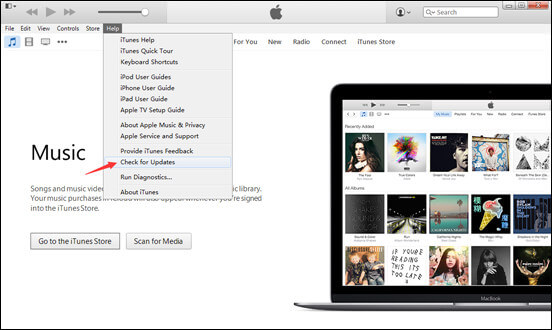
Klik på "Fil"> "Føj fil til biblioteket" for at tilføje musikfiler til iTunes, højreklik på den og vælg "Hent info". Eller du kan direkte vælge en sang i iTunes.
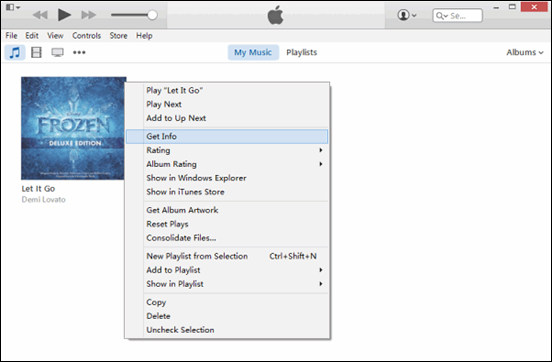
Klik på fanen "Indstillinger", og marker derefter boksene Starttid og Stoptid. Husk, at iPhone-ringetoner løbende kører i 30 sekunders (eller mindre) sløjfer, så du skal ikke gøre delen længere end 30 sekunder.
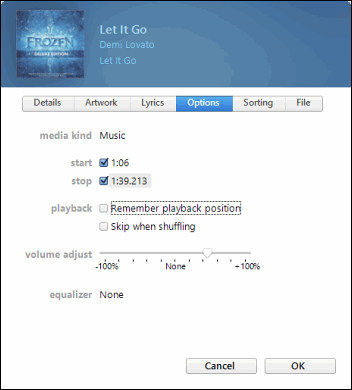
Højreklik på sangen igen og vælg "Opret AAC-version". iTunes duplikerer sporet, men hvis du ser nøje, vil du se, at den nye version kun er tredive sekunder. Det er den, vi bruger til vores ringetone.
I iTunes 12.5 er Create AAC-version skjult fra højreklik-menuen. For at oprette AAC-version på ny iTunes skal du klikke for at vælge det lydklip, du vil oprette ringetone, og vælg derefter "Filer"> "Konverter"> "Opret AAC-version".
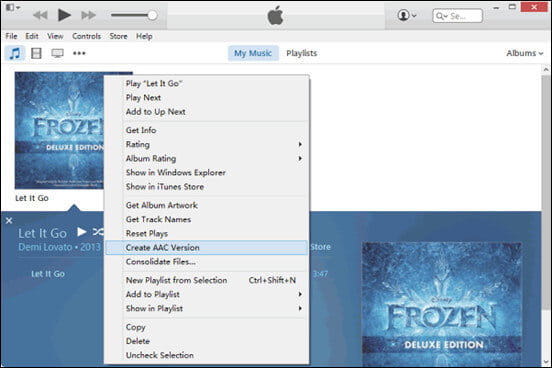
Højreklik på det korte ringetone-spor, og klik på "Vis i Windows Stifinder". Dobbeltklik derefter på filens navn, og skift udvidelsen fra ".m4a" til ".m4r.".
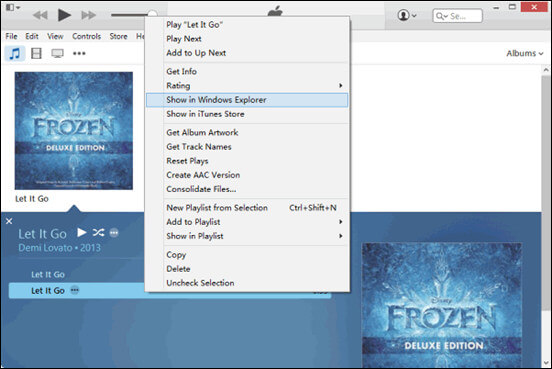
Derefter kan du tilføje den konverterede fil til iTunes og synkronisere din iPhone, klikke på "Synkroniser toner> Valgte toner" for at indstille AAC-versionen fil som din iPhone ringetone.
Udvid læsning
I denne artikel har vi hovedsageligt løst problemer som "Hvad gør Create AAC version?" og "Sådan opretter du AAC-version i iTunes". Vi har også vist dig, hvordan du bruger denne funktion til at oprette iPhone-ringetoner. Det skal bemærkes, at iTunes ikke kun kan hjælpe dig med at konvertere AAC-version, men også oprette MP3, WAV, AIFF, Apple Lossless version i iTunes, du kan udforske selv. Har du stadig flere spørgsmål om at oprette AAC-version i iTunes? Du er velkommen til at give dine spørgsmål nedenunder.

Den bedste iPhone-gendannelsessoftware nogensinde, så brugerne sikkert kan gendanne mistede iPhone / iPad / iPod-data fra iOS-enhed, iTunes / iCloud-sikkerhedskopi.
100 % sikker. Ingen annoncer.
100 % sikker. Ingen annoncer.